[Resolvido] Windows 10 não detectando TV HDMI
![[Resolvido] Windows 10 não detectando TV HDMI](https://ilinuxgeek.com/storage/img/images_5/[solved]-windows-10-not-detecting-hdmi-tv_4.png)
- 3113
- 615
- Mrs. Christopher Okuneva
Muitos usuários relataram um problema ao dizer que o Windows 10 não está detectando a TV HDMI. Aqui estão as soluções de trabalho para corrigir este problema. Mas antes de começar a experimentar essas soluções, tente duas etapas, conforme fornecido abaixo:-
- Basta desconectar seu cabo HDMI do seu aparelho de TV e depois conectá -lo novamente.
- Experimente um cabo HDMI novo e diferente para ver se é uma falha no seu cabo HDMI.
- Depois de conectar seu computador à TV via cabo HDMI, basta selecionar a porta HDMI correta do seu controle remoto de TV . (Como a maioria da TV possui várias portas HDMI denominada HDMI1, HDMI2 etc.)
Índice
- Correção 1 - Selecione a tela duplicada no painel de controle de gráficos Intel HD
- Corrija 2 - Verifique se a saída da sua tela está funcionando bem ou não
- Corrigir 3 - reiniciar o PC com cabo HDMI conectado e TV está ligado
- Corrigir 4 - Atualize seu driver de gráficos Intel
- Corrigir 5 - Solucionar problemas de hardware DCEVICES.
Correção 1 - Selecione a tela duplicada no painel de controle de gráficos Intel HD
1. Clique com o botão direito do mouse na área de trabalho em qualquer lugar.2. Clique em Propriedades gráficas
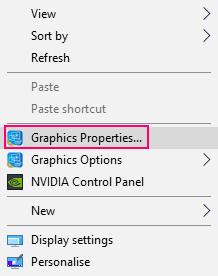
3. Clique em Mostrar4. Selecione Vários displays
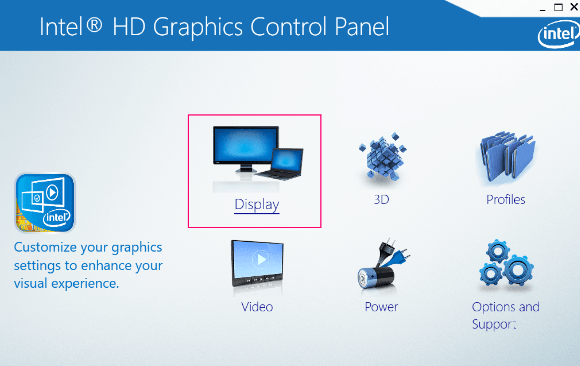
5. Clique em Detectar e / ou Selecionar Tela duplicada
Corrija 2 - Verifique se a saída da sua tela está funcionando bem ou não
1- Faça um Clique com o botão direito do mouse na sua área de trabalho em qualquer lugar no espaço vazio.
2 -No menu de contexto que aparece, basta clicar em personalizar.
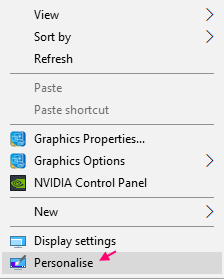
3 - Verifique se você pode ver a TV como um segundo monitor ou não. Você também pode clicar em detectar para determinar as telas.
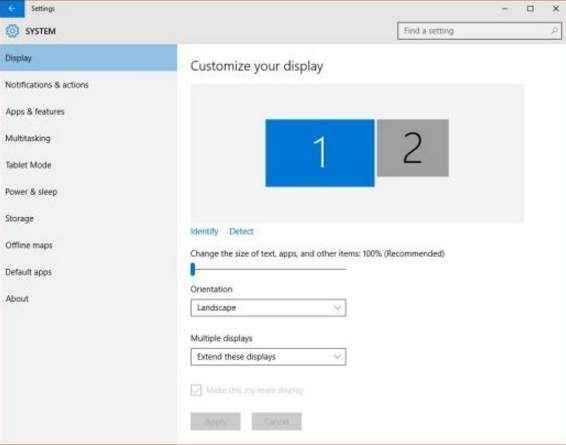
Se você não é capaz de ver a TV como o segundo monitor. Experimente as etapas como mostrado.
1 - Pressione Chave do logotipo do Windows + p junto.
2 - Clique em Duplicado para escolher duplicado.
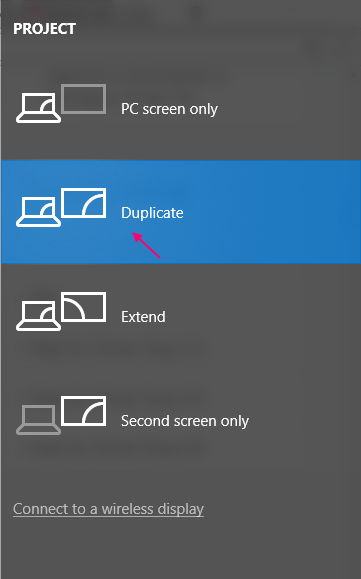
3 - Se não funcionar, clique em Ampliar para escolher estender.
Verifique se o seu PC do Windows 10 está detectando HDMI ou não.
Corrigir 3 - reiniciar o PC com cabo HDMI conectado e TV está ligado
1- Verifique se o seu cabo HDMI está conectado e sua TV está ligada.
2 - Agora, reinicie seu computador.
Corrigir 4 - Atualize seu driver de gráficos Intel
1 - Pressione Chave do Windows + R.
2 - Escreva devmgmt.MSc e pressione a tecla Enter.
3 - Agora, uma vez que o Gerenciador de Dispositivos abre, basta clicar em Exibir adaptador para expandi -lo.
4 - Agora, clique com o botão direito do mouse Driver de gráficos Intel e atualizar motorista.
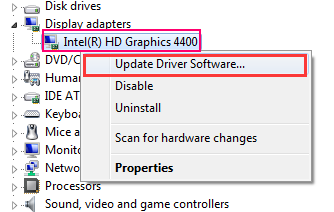
5 - Depois disso, basta clicar em Navegue pelo meu software de driver de computador opção
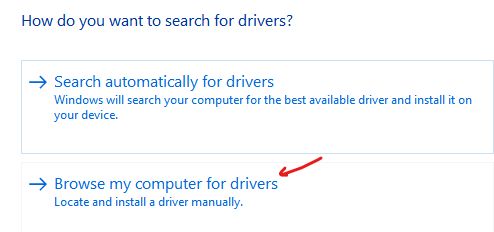
6 - Selecione Deixe -me escolher de uma lista de motoristas disponíveis opção
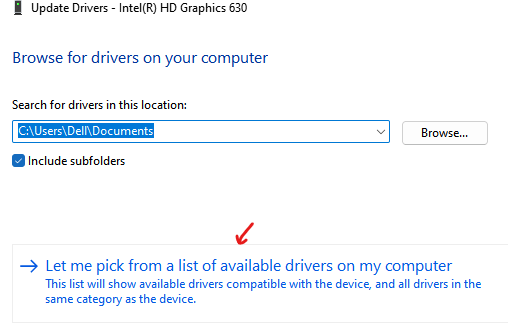
7 - Agora, selecione Microsoft Basic Display Adapter Da lista e clique em Próximo.
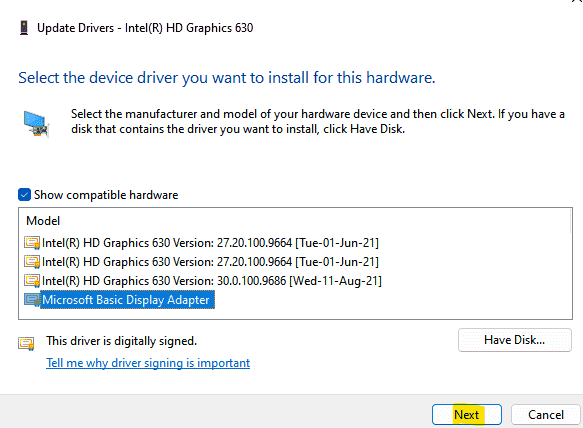
Ele será atualizado automaticamente. Agora, tente novamente e verifique se seu problema foi resolvido ou não
Corrigir 5 - Solucionar problemas de hardware DCEVICES.
1 - Vá para configurações.
2 -agora, clique em Atualização e segurança.
3 - Clique em solucionar problemas Do menu esquerdo.
4 - Clique em Hardware e dispositivos Da direita.
5 - Depois de se expandir, clique em Execute o solucionador de problemas.
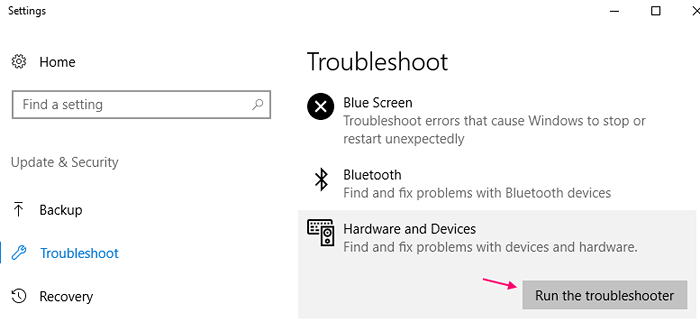
- « [Resolvido] Tela preta do Windows 10 com cursor
- [Resolvido] fundido para dispositivo que não está funcionando no problema do Windows 10/11 »

